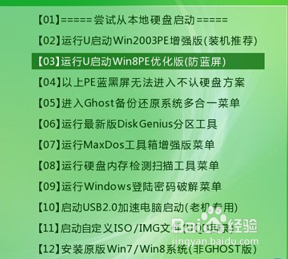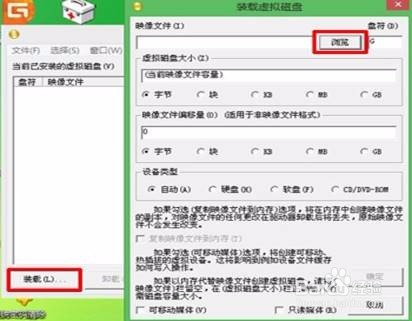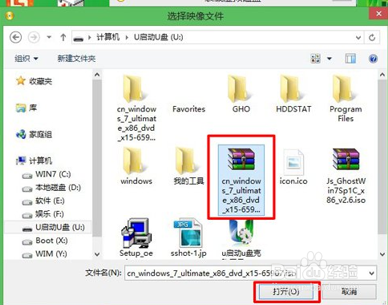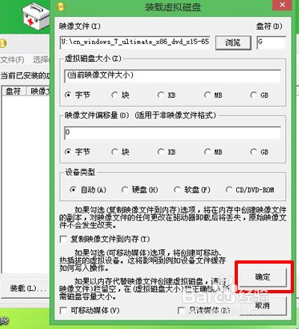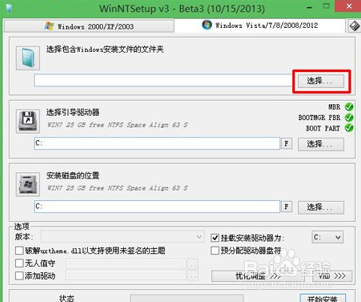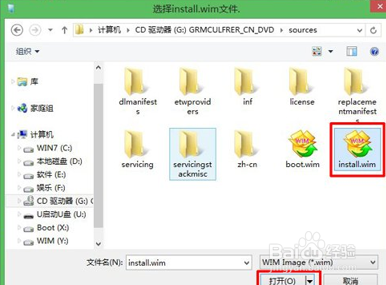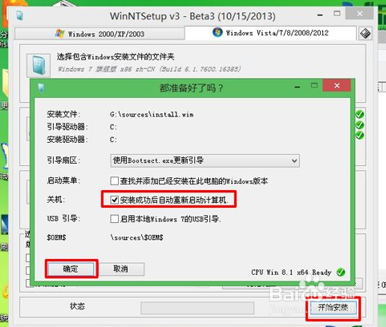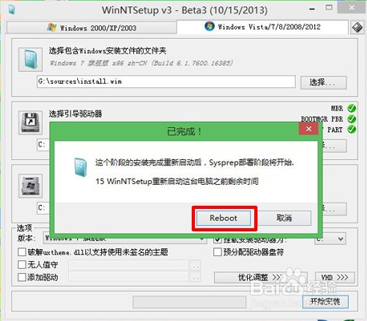winosdows安装器安装iso系统镜像
1、訇咀喃谆将已使用u启动制作好的启动u盘插入电脑的usb插口,随后开机,按的启动快捷键f12选择u盘启动,选择03:
2、进入win8pe系统。随后双击运行桌面上的“虚拟光驱”工具,在出现的窗口中点击“装载”,在随后出现的窗口下通过“浏览”按钮:
3、选择事先准备好的系统镜像文件,选中后单击打开:
4、单击确定按钮
5、接下来双击桌面上的“windows安装器”在随后弹出的窗口通过点击“选择”按钮
6、在新弹出的窗口中找到后缀为.win的文件并单击打开按钮
7、选择完毕后,点击“开始安装”按钮,在最后弹出的窗口下勾选“安装成功后自动重新启动计算机”后单击“确定”按钮
8、等待镜像文件加载完毕后,在弹出的窗口下点击“Reboot”按钮即可,电脑便会自动重启并进行后续的系统安装。
声明:本网站引用、摘录或转载内容仅供网站访问者交流或参考,不代表本站立场,如存在版权或非法内容,请联系站长删除,联系邮箱:site.kefu@qq.com。